|
Größe: 2659
Kommentar:
|
Größe: 5378
Kommentar:
|
| Gelöschter Text ist auf diese Art markiert. | Hinzugefügter Text ist auf diese Art markiert. |
| Zeile 37: | Zeile 37: |
| Mit unserem '''!MikroKopter Map-Tool''' können bequem georeferenzierte Karten für die Wegpunkt-Navigation erstellt werden. <<BR>> Hierbei kann man entweder eine einzelne Kartenansicht oder eine mit einer Zoomstufe speichern. |
Mit unserem '''!MikroKopter Map-Tool''' können bequem Karten für die Wegpunkt-Navigation erstellt werden. <<BR>> Jedes gespeicherte Bild / Karte ist dabei schon georeferenziert. Es werden also die Koordinaten der Eckpunkte mit im Bild gespeichert. <<BR>> Die Kartenansicht kan dabei als Einzelbild oder eine mit einer Zoomstufe gespeichert werden. |
| Zeile 54: | Zeile 55: |
Wird das '''!MikroKopter MAP-Tool''' über dabei über das '''!KopterTool OSD''' geöffnet, werden automatisch die aktuellen Koordinaten des !MikroKopters (sofern angeschlossen) sowie die Größe des Kartenfensters ([[MikroKopterTool-OSD#Titelleiste|Link]]) an das Programm übermittelt. |
|
| Zeile 62: | Zeile 61: |
| = zweite Zoom-Stufe = | = Bedienung = |
| Zeile 64: | Zeile 63: |
| Die Bilder können als MKZ-File gespeichert werden und vom KopterTool importiert werden. | == Kartengröße == |
| Zeile 66: | Zeile 65: |
| Das MKZ-File enthält das aktuelle Gebiet mit einer zweiten Zoom-Stufe. | Wird das '''!MikroKopter MAP-Tool''' über das '''!KopterTool OSD''' geöffnet, werden automatisch die aktuellen Koordinaten des !MikroKopters (sofern angeschlossen) sowie die Größe des Kartenfensters ([[MikroKopterTool-OSD#Titelleiste|Link]]) an das Programm übermittelt.<<BR>> Man kann aber auch manuell die gewünschte Kartengröße eintragen und mit einem Klick auf den Button ''Grösse setzen'' anwenden. |
| Zeile 68: | Zeile 68: |
| {{http://gallery.mikrokopter.de/main.php?g2_view=core.DownloadItem&g2_itemId=115680&g2_serialNumber=1}} | {{ http://gallery3.mikrokopter.de/var/albums/intern/KopterTool_ab_V2_0/OSD/OSD-Gr%C3%B6%C3%9Fe.jpg?m=1437560514 }} <<BR>><<BR>> ---- == Ansicht == Für kleinere Bildschirme kann man die Ansicht über die Auswahl '''''kleine Vorschau''''' ändern. [[ http://gallery3.mikrokopter.de/var/albums/intern/KopterTool_ab_V2_0/OSD/MapGrossKlein.jpg?m=1437562773 | {{ http://gallery3.mikrokopter.de/var/resizes/intern/KopterTool_ab_V2_0/OSD/MapGrossKlein.jpg?m=1437562774 }} ]] <<BR>><<BR>> ---- == Adresssuche == Soll ein bestimmter Ort angezeigt / geöffnet werden, gibt man diesen einfach bei der '''''Adresssuche''''' ein<<BR>> und bestätigt die Eingabe mit '''OK'''. {{ http://gallery3.mikrokopter.de/var/resizes/intern/KopterTool_ab_V2_0/OSD/Map-Tool-Ort.jpg?m=1437574191 }} <<BR>><<BR>> ---- == Aktuelle Position == Klickt man auf den Button '''''gehe zu akt. Position''''', wechselt der Kartenausschnitt zur aktuellen Position des Kopters.<<BR>> (vorausgesetzt der Kopter ist angeschlossen und hat einen !SatFix) {{ http://gallery3.mikrokopter.de/var/resizes/intern/KopterTool_ab_V2_0/OSD/Map-Tool-Position.jpg?m=1437566837 }} <<BR>><<BR>> ---- == Karten speichern == '''__Als einzelnes JPG Bild__''' <<BR>> Die angezeigte Karte kann als einzelnes .jpg Bild gespeichert werden. Hierfür muss ein Haken bei '''''als JPG''''' gesetzt<<BR>> und der Button '''''Generieren''''' geklickt werden. Das Bild wird dann auf dem Rechner gespeichert. Der Dateiname setzt <<BR>> sich dann aus dem Namen ''mkmapgen'' und dem aktuellen Datum zusammen. Beispiel: mkmapgen.2015_07_22.jpg {{ http://gallery3.mikrokopter.de/var/resizes/intern/KopterTool_ab_V2_0/OSD/Map-Tool-Einzelbild.jpg?m=1437572520 }} <<BR>><<BR>> '''__Als MKZ-File mit zoom__''' <<BR>> Klickt man nur auf '''Generieren''' ('''keinen''' Haken bei ''als JPG''), erhält man ein MKZ File mit dem man im <<BR>> !KopterTool OSD in 2 Stufen zoomen kann. Die MKZ Datei setzt sich dann aus dem Namen ''mkmapgen'' und <<BR>> dem aktuellen Datum zusammen. Beispiel: mkmapgen.2015_07_22.mkz {{ http://gallery3.mikrokopter.de/var/resizes/intern/KopterTool_ab_V2_0/OSD/Map-Tool-Zoombild.jpg?m=1437572520 }} '''Info: ''' <<BR>> Bei der MKZ Datei handelt es sich um eine gezippte Datei, die mit jedem Entpacker-Programm geöffnet werden kann.<<BR>> Die Datei enthält dann ein Bild mit der angezeigten Ansicht (mkmapgen.jpg), sowie ein Bild mit einer <<BR>> Zoomstufe kleiner (mkmapgen1.jpg).<<BR>> Zwischen den Zoomstufen umschalten kann man im !KopterTool OSD mit den +/- Button: {{http://gallery.mikrokopter.de/main.php?g2_view=core.DownloadItem&g2_itemId=115680&g2_serialNumber=1}} |
MikroKopter Map-Tool |
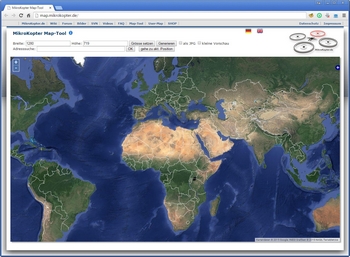
Inhaltsverzeichnis
MikroKopter Map-Tool
Mit unserem MikroKopter Map-Tool können bequem Karten für die Wegpunkt-Navigation erstellt werden.
Jedes gespeicherte Bild / Karte ist dabei schon georeferenziert. Es werden also die Koordinaten der Eckpunkte mit im Bild gespeichert.
Die Kartenansicht kan dabei als Einzelbild oder eine mit einer Zoomstufe gespeichert werden.
Aufrufen des Map-Generators
Das MikroKopter Map-Tool kann entweder:
über diesen Link aufgerufen werden: MikroKopter Map-Tool
oder direkt über das KopterTool OSD.
Bedienung
Kartengröße
Wird das MikroKopter MAP-Tool über das KopterTool OSD geöffnet, werden automatisch die aktuellen Koordinaten des MikroKopters (sofern angeschlossen) sowie die Größe des Kartenfensters (Link) an das Programm übermittelt.
Man kann aber auch manuell die gewünschte Kartengröße eintragen und mit einem Klick auf den Button Grösse setzen anwenden.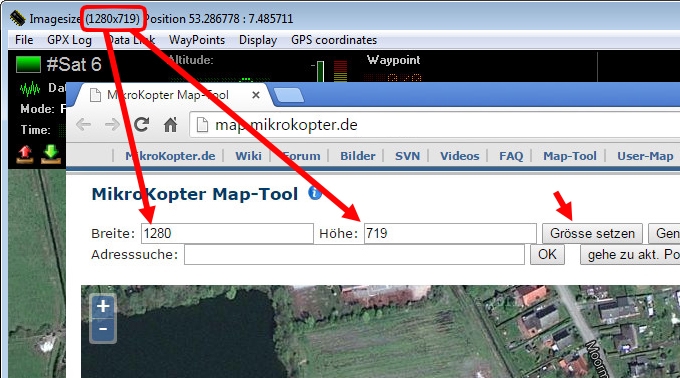
Ansicht
Adresssuche
Soll ein bestimmter Ort angezeigt / geöffnet werden, gibt man diesen einfach bei der Adresssuche ein
und bestätigt die Eingabe mit OK.
Aktuelle Position
Klickt man auf den Button gehe zu akt. Position, wechselt der Kartenausschnitt zur aktuellen Position des Kopters.
(vorausgesetzt der Kopter ist angeschlossen und hat einen SatFix)
Karten speichern
Als einzelnes JPG Bild
Die angezeigte Karte kann als einzelnes .jpg Bild gespeichert werden. Hierfür muss ein Haken bei als JPG gesetzt
und der Button Generieren geklickt werden. Das Bild wird dann auf dem Rechner gespeichert. Der Dateiname setzt
sich dann aus dem Namen mkmapgen und dem aktuellen Datum zusammen. Beispiel: mkmapgen.2015_07_22.jpg
Als MKZ-File mit zoom
Klickt man nur auf Generieren (keinen Haken bei als JPG), erhält man ein MKZ File mit dem man im
KopterTool OSD in 2 Stufen zoomen kann. Die MKZ Datei setzt sich dann aus dem Namen mkmapgen und
dem aktuellen Datum zusammen. Beispiel: mkmapgen.2015_07_22.mkz
Info:
Bei der MKZ Datei handelt es sich um eine gezippte Datei, die mit jedem Entpacker-Programm geöffnet werden kann.
Die Datei enthält dann ein Bild mit der angezeigten Ansicht (mkmapgen.jpg), sowie ein Bild mit einer
Zoomstufe kleiner (mkmapgen1.jpg).
Zwischen den Zoomstufen umschalten kann man im KopterTool OSD mit den +/- Button:




